A Microsoft elérhetővé tette a Windows operációs rendszer legfrissebb verzióját futtató számítógép-felhasználók számára a nyelvi csomagokat. Ezek a nyelvi csomagok nem tölthetők le közvetlenül a Microsoft szerverekről. A nyelvi csomagokat csak Windows 8 nyelvű kezelőpanelről kell telepíteni.
Kezdők esetében a nyelvi csomag a menüelemek, dobozok és súgó tartalmának lefordított változatát tartalmazza. Azok a felhasználók, akik anyanyelvükön szeretnék számítógépet használni, letölthetik és telepíthetik a nyelvi csomagokat.
Ebben az útmutatóban megmutatjuk, hogyan tölthet le és telepíthet Windows 8 nyelvi csomagokat:
1. lépés: Nyissa meg a Vezérlőpultot. Ehhez először nyissa meg a Futtatás párbeszédablakot a Windows + R gombokkal, majd írja be a control.exe parancsot, és nyomja meg az Enter billentyűt. Azt is követheti, hogyan nyitható meg a Vezérlőpult a Windows 8 útmutatóban, hogy megtudja, milyen különböző módszerek állnak rendelkezésre a Vezérlőpult megnyitásához.

2. lépés: A Vezérlőpult ablakban, Óra, nyelv és régió alatt kattintson a Nyelv hozzáadása lehetőségre a Nyelvi beállítások ablak megváltoztatása.
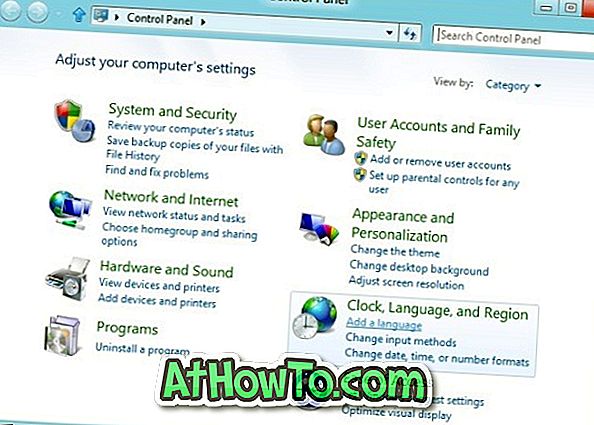
3. lépés: Kattintson ide az eszköztáron található nyelv hozzáadása gombra a támogatott nyelvi csomagok listájának megtekintéséhez. Keresse meg vagy keresse meg a listát, válassza ki a telepíteni kívánt nyelvet, majd kattintson a Hozzáadás gombra.
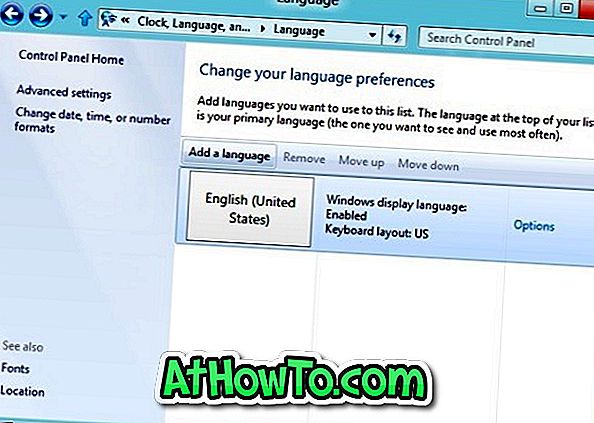
4. lépés: Lépjen vissza a Nyelvi beállítások módosítása ablakba, kattintson az Érintse meg az Új nyelvi csomagot, majd érintse meg az Opciók gombot.

5. lépés: Ha a nyelvi csomag elérhető az Ön nyelvén, akkor megjelenik a Nyelvcsomag letöltése és telepítése hivatkozás. A nyelvi csomag letöltésének megkezdéséhez kattintson vagy érintse meg a Nyelvcsomag letöltése és telepítése linket. A nyelvi csomag méretétől és a kapcsolat sebességétől függően eltarthat egy ideig.
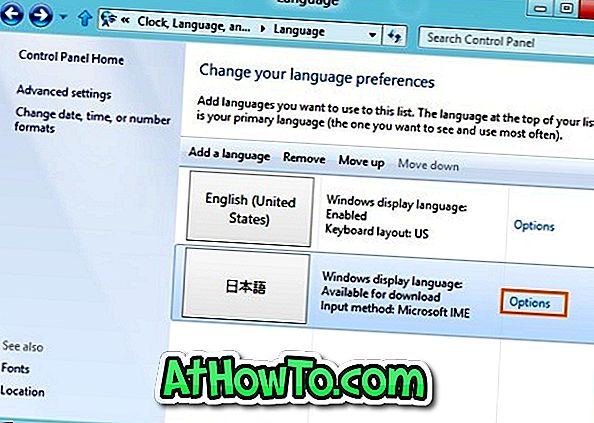
6. lépés: A telepítés után megjelenik a „Windows megjelenítési nyelve elérhető” a nyelv mellett. Az új nyelv megjelenítési nyelvként történő beállításához válassza ki a nyelvet, majd helyezze át a lista tetejére a Move Up (az eszköztáron található) gomb segítségével.
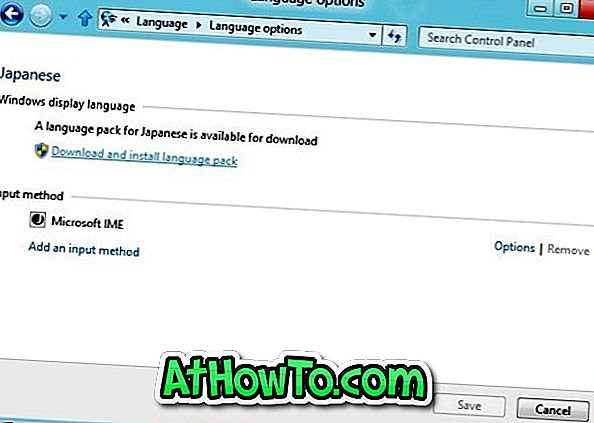
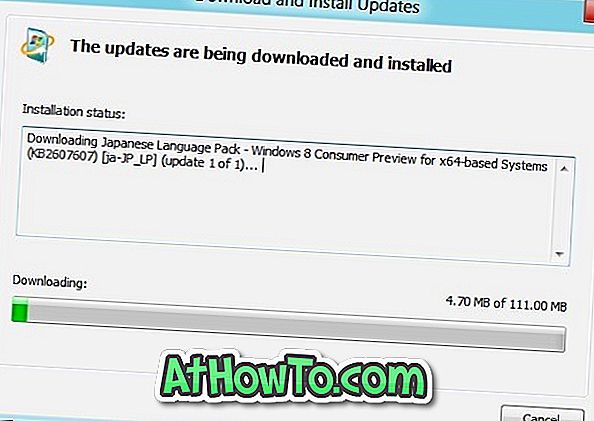
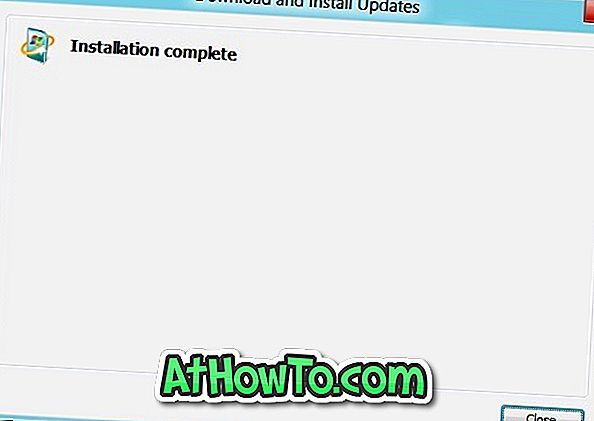
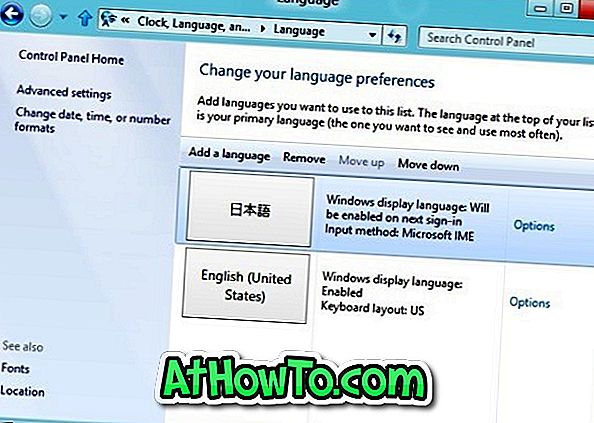
7. lépés: Jelentkezzen ki és jelentkezzen be, hogy az új megjelenítési nyelvét láthassa.
Ön is szeretné tudni, hogy mi a különbség a nyelvi csomagok és a nyelvi interfész csomagok között.













